技术应用 | 多模态话语分析软件:ELAN
2024年09月12日 00:12 陕西
ELAN是一个对视频和音频数据的标识进行创建、编辑、可视化和搜索的标注工具,旨在为标识提供声音技术以及对多媒体剪辑进行开发利用。虽然ELAN专门为语言、手语、姿势提供分析,但是,每个人都可以用它来处理多媒体数据,如视频和音频,以便对其进行标识、分析和建档。
使用ELAN,我们可以向音频和/或视频记录添加无限数量的文本注释。注释可以是在媒体中观察到的任何特征的句子单词。在多模态语料库研究中,使用ELAN软件一方面可以对相关研究视频的文化与语体风格进行标注,达到事半功倍的效果。另一方面,对于涉及反映说话声音的语调、停顿、重音等,以及非语言符号如手势、眼神、表情等的相互作用的多模态口译语料库研究,提供了详细时间标记,具有较强的数据管理功能等优势。
·层(Tier)是转写和标注的依托,不同的层可以被赋予不同的标注内容。如注释层、词类层、 翻译层等。ELAN中的层可以根据使用者的需求添加。
·转写(Transcription)指根据音频和视频录入文字或其他符号的操作。以手语为例,是借用汉字和其他字符按照手语顺序记录手语表达的内容和方式,没有翻译加工,记录的是手语表达的信息,并非翻译的汉语句子。
·标注(Annotation)是针对音频或视频内容转写的文字、注释、翻译、国际音标等,标注包括转写。在ELAN中,标注也指时间段上的时间线,时间段内可以没有转写任何内容。
1. 下载
在ELAN官网(https://archive.mpi.nl/tla/elan/download)中,下载对应电脑配置版本。
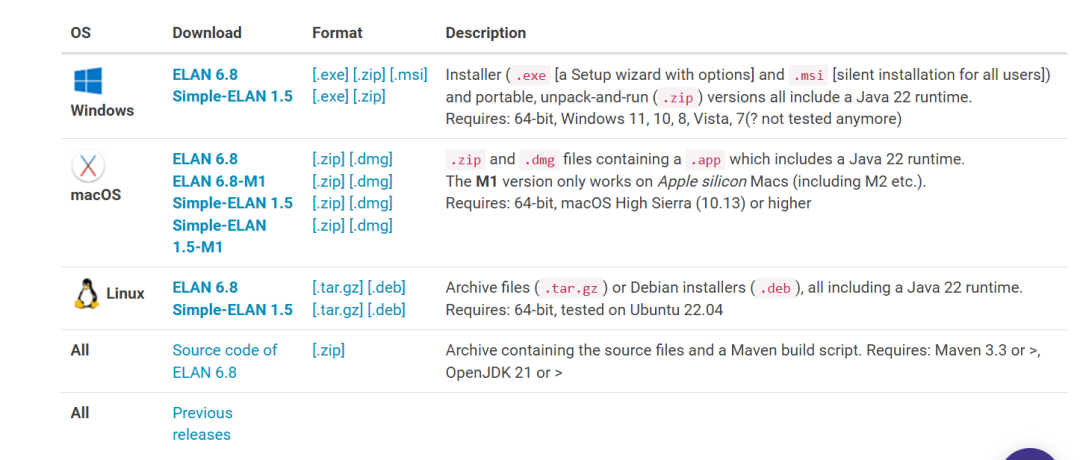
2. 安装
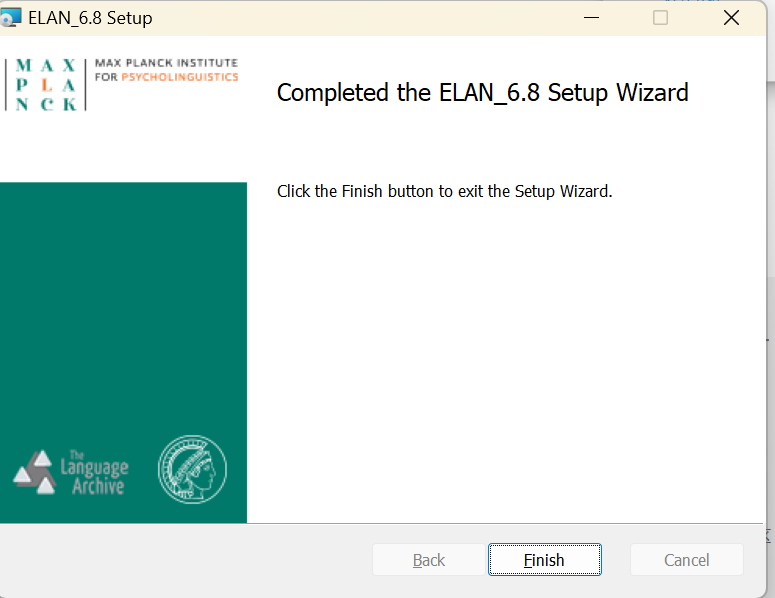
3. 操作
1)新建:“文件”->“新建”,点击“添加流媒体文件”,选择需要的视频,移到右侧,点击确定导入要分析的视频片段,立即保存视频文件并命名;
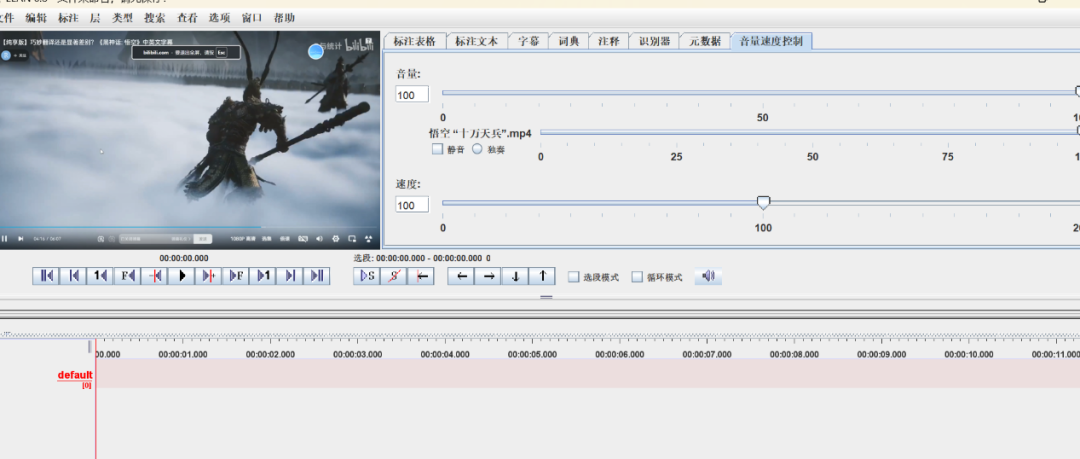
注意:会默认生成一个没有用的default层,选中并右键便可删除。
2)标注区域:根据标注对象出现的时间点,单击并推动鼠标向前或向后,以选择所要标注的片段,如下图所示,单击可控制播放/暂停,到前一像素,到前面的帧。(生成的蓝色区域为标注区域)

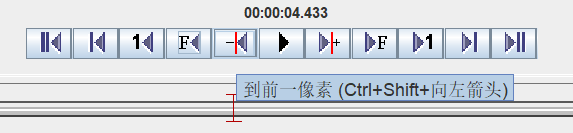

3)添加新层:“层”->“添加新层”,给添加层名起一个名字,标明参与者(发音人)和标注人,方便后续他人使用。
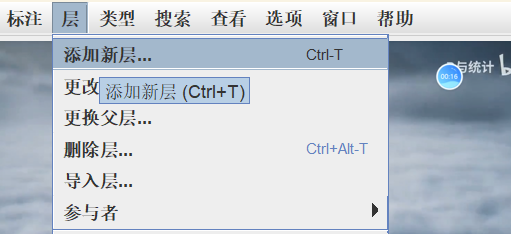
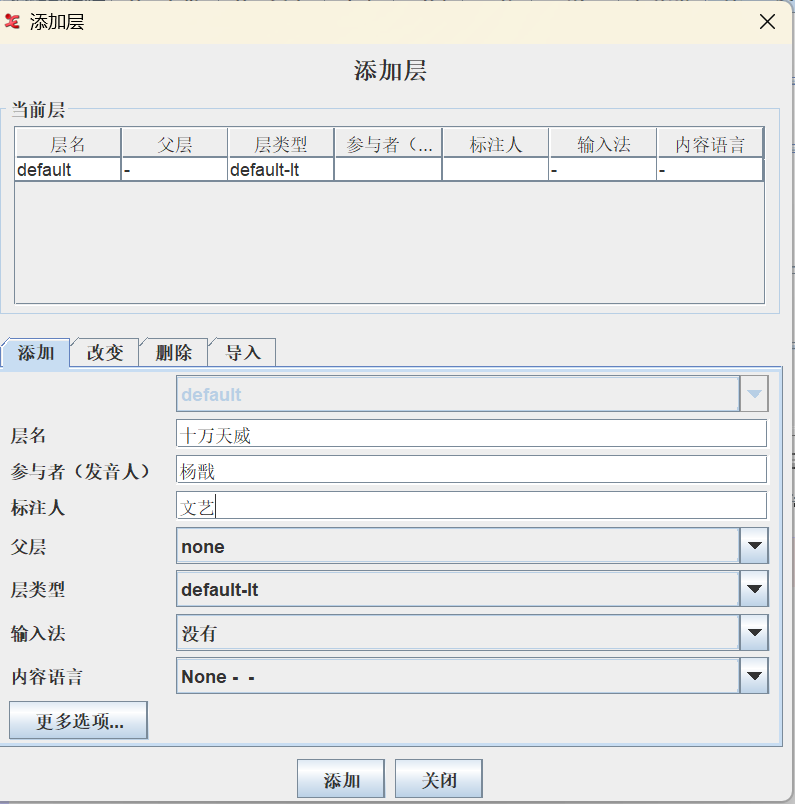
4)转写:在所建立的层中手动进行标注,“标注”->“在此新建标注”。
以游戏《黑神话·悟空》为例,所选片段为悟空同杨戬打斗场景,17~19s为杨戬所说台词选段,鼠标点击17s,按下左键并拖动至20s处,此时选中区域会变蓝。选定变蓝区域转写标注杨戬中文台词“我身后有十万天威”。

新建标注
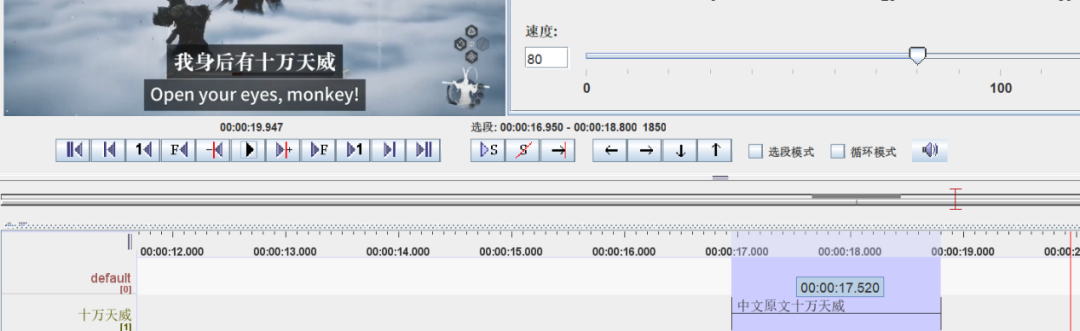
标注显示
5)点击“选项”->“分割模式”,查看目前标记内容,检查对应标签是否正确标记到了对应的层上,查看完毕后点击“标注模式”可以继续标注。
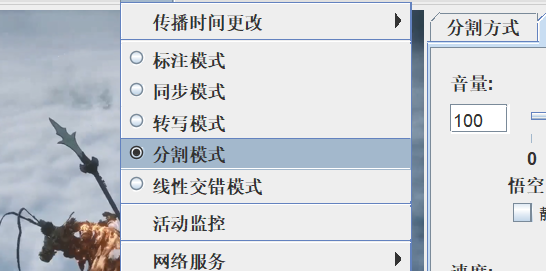
分割模式操作
注: “分割模式”下,还可以使用键盘的“空格”与“回车”键,在播放视司时来过生。成选区,且可以编辑选取的时长与位置,相比上文的鼠标点击拖动选择选区会更灵活一些
如果想要先批量分割视频,分割完毕一一添加标签,推荐在“分割模式”下批量选择选区然后“选项”->“转写模式”,点击“选择层”挑选要标注的层,点击“应用”,进行批量标注。

批量标注操作
6)添加新的层并更改层属性:“层”->“添加新层”->“更多选项”->“更改层属性”。例子如下,新建杨戬说英文译文“open your eyes”的新层,并为同已有层区分,将新层改为绿色,“浏览”->选择颜色-> “确定”。
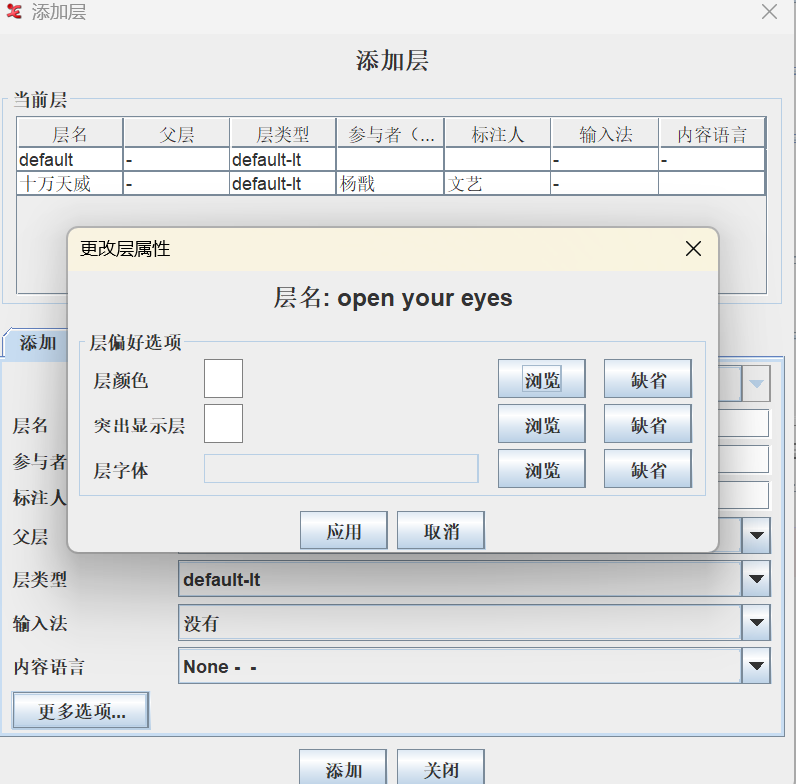
更改层属性操作
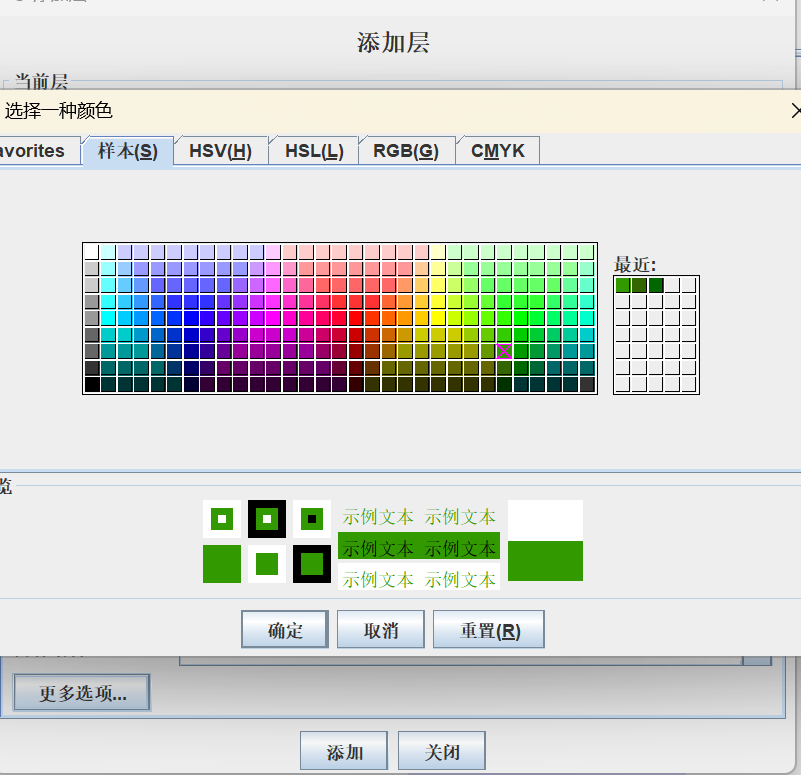
更改颜色操作
7)添加新的层类型:即对层进行分类,如gesture,transcription of action,“类型”->“添加新的层类型”->“选择类型”->“类型名称”。以本视频标记为例,除了标记说话台词外,还需标记游戏背景中闪现的“十万天威”的画面,可以添加“背景”类型的多个层。
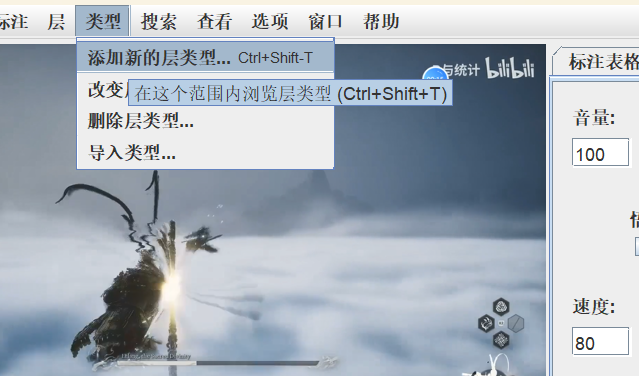
添加新的层类型操作

层类型操作界面
8)视频标记完毕后,“查看”->“标注统计”可以查看当前视频所有标签的添加情况:
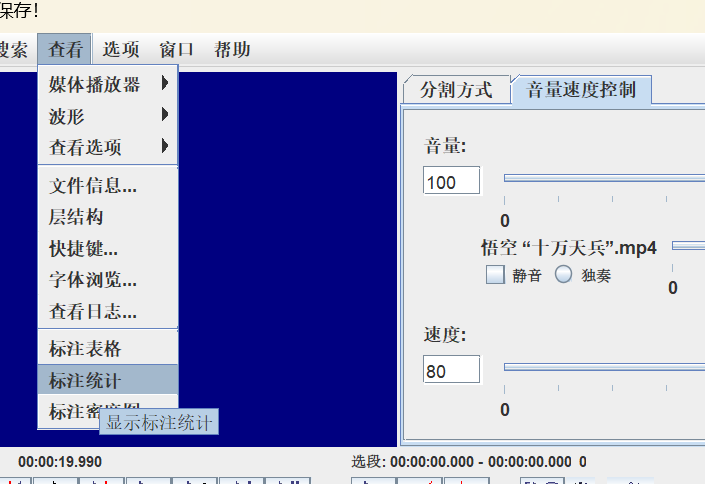
标注统计操作
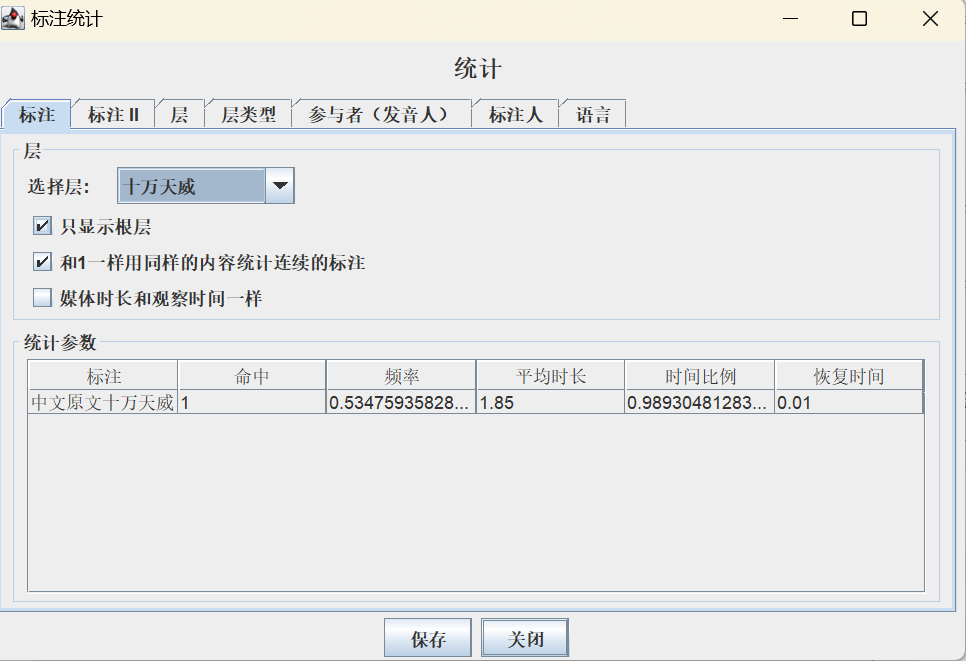
标注统计显示
分别使用ELAN标记并保存多个视频后,可选择“文件”->“多文件处理”->“多文件统计”,点击“选择文件”打开保存好的多个“xxx.eaf”文件,勾选想要的层,点击“更新统计”,能够查看所有文件在每一层的标签状态。
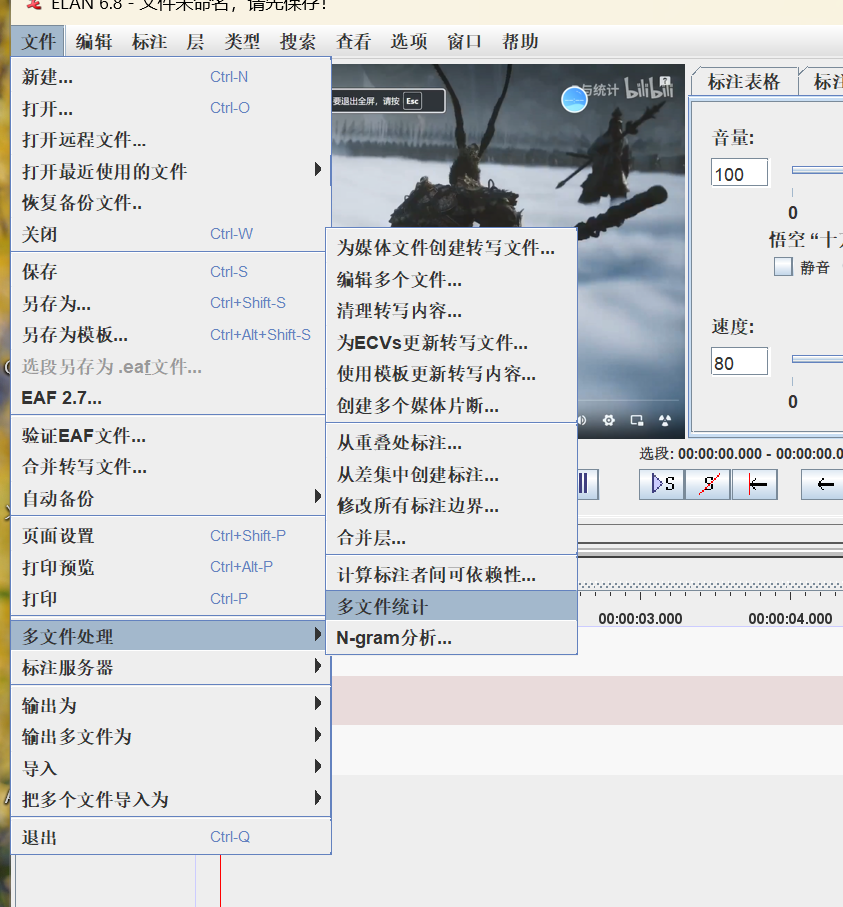
多文件统计操作
9)储存好视频后,推荐输出为文本,点击“文件”->“输出为”->“隔行文本”。右侧选项,推荐勾选如下图,点击“应用变更”-> “另存为”,保存为 txt 文本。
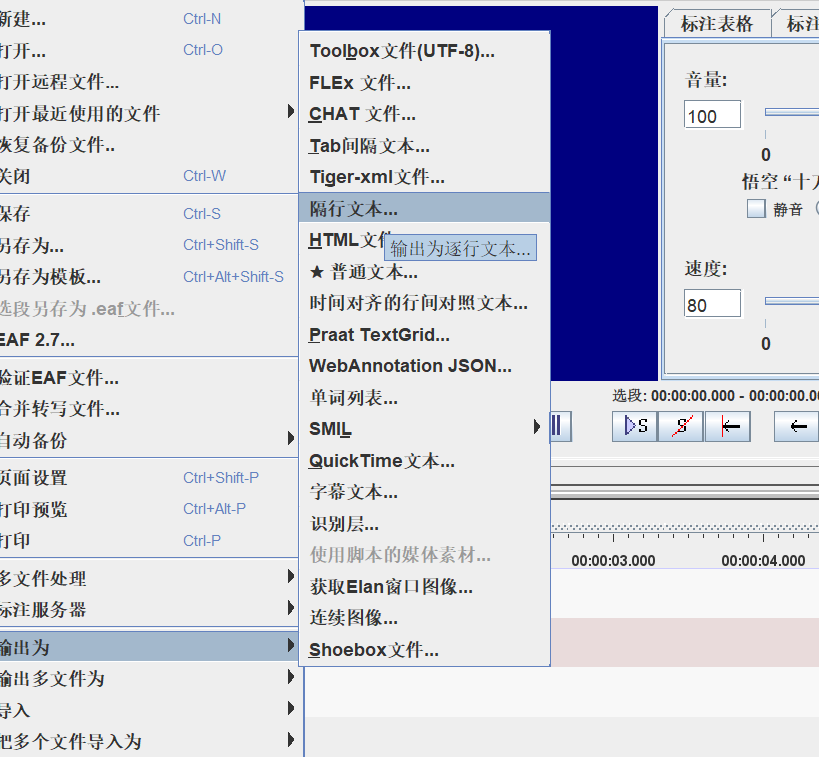
参考资料
https://www.bilibili.com/video/av83170991/?vd_source=960fe45f11758b08f2ebffa14097a73b
https://mp.weixin.qq.com/s/Ct6fJVLHEEfo9CoVQp-JDA
特别说明:本文仅供学习交流,如有不妥欢迎后台联系小编。

